Hvordan lage tekst med synlige kanter og gjennomsiktige tegn inni med Gimp, hvordan lagre den i PNG eller legge den på et bilde med endret størrelse
Å legge til overleggstekst i et bilde er en av de vanligste operasjonene som gjøres med grafikkprogrammer. Når teksten er for stor og skriftfamilien for tykk, er det fare for å skjule for stor del av bildet. En løsning er å vise bare tekstkant.
så går han innsiden av karakterene er gjennomsiktig som ikke skjuler det som er under. Denne tilpasningen kan gjøres med
GIMPprogram åpen kildekode, gratis OG
installerbar
Om vinduer, mac OG Linux. De få som ikke gjorde det
gimp
på datamaskinen kan du gå til knappen
Last ned [versjonsnummer]
velg deretter operativsystemkoblingen og klikk på
Last ned Gimp direkte.
På tidspunktet for skriving av dette innlegget er den nyeste versjonen det
2.10.30. en bruker vinduer vil laste ned en fil i .exe for å dobbeltklikke og følge dialogboksene for installasjonsveiviseren. gimp det er det beste gratisalternativet til kommersielle photoshop og i noen tilfeller er det enda bedre.
Vi har allerede sett for eksempel hvordan med gimp de kan
slå sammen to bilder til gjennomsiktighethvordan kan
konvertere bilder
i andre formater og hvordan du bruker plugin
resynthesizer for å skjule objekter fra bilder.
lagt ut på min
Youtube-kanal
en opplæring for å lage tekst med synlig kant og med
gjennomsiktige tegn.
han lar seg gå gimp klikk deretter på
Fil -> Ny for å åpne prosjektkonfigurasjonsvinduet. Du definerer dimensjonene (f.eks. 1920 x 1080 piksler) og gå til +avanserte alternativer. Innsiden Fyll med du velger farge av prosjektet som kan være den i Første etasje eller det av Bunn en gang valgt i paletten.
han går opp OK å lage prosjektet. Klikk deretter på fargepaletten for å velge hvordan
forgrunnsfarge en annen farge det av prosjektet. Verktøyet er valgt Tekst med ett klikk. du velger fontfamilie og
dimensjon
tegn. Klikk på prosjektlerretet og ja
skrive tekst å lage.
Klikk inne i tekstrektangelet og skriv Ctrl +
Å legge velg den alle.

Over den valgte teksten vil du se verktøy inkludert en for
øke størrelsen og få den til å oppta hele prosjektplassen. Klikk deretter på verktøyet bevege seg eller du skriver
M. på tastaturet.
du velger tekstlag som ble automatisk opprettet på toppen av bakgrunnen så med verktøyet
bevege seg, du legger teksten der du tror. Som
tekstlag valgt, går du opp
Lag et nytt lag.
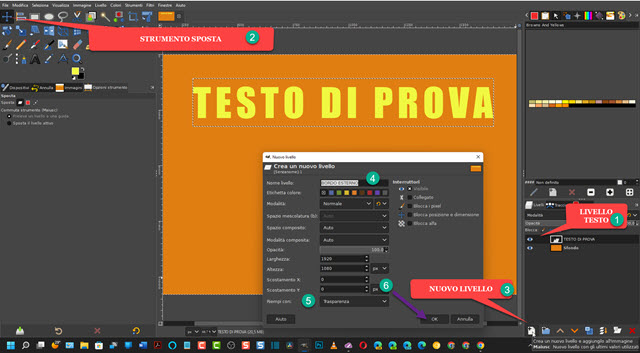
Han gir en nivånavn så du velger
Åpenhet innsiden Fyll med og gå opp
OK. Velg nå tekstlaget og klikk på det med høyre museknapp og gå til
alfa til valg per plukke ut teksten.
O tekstkant. Ved siden av
Lagpanel det må være
måter.
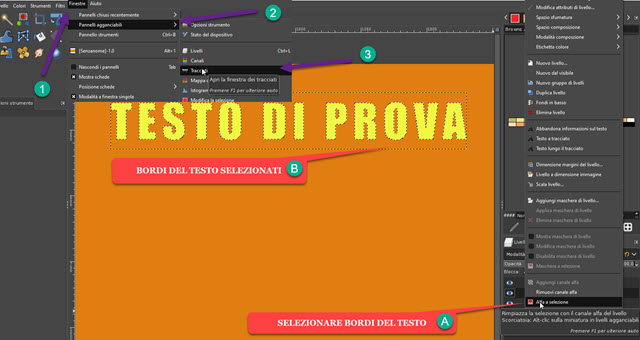
Hvis ikke, går du til toppmenyen.
Windows -> Dockbare paneler -> Baner for å se den.
du velger gjennomsiktig nivå lagt til, så går du til dashbordet spores og klikk på knappen nederst
veivalg. Den vil da lage en
Utvalg som vil vises i
banepanel.

Etter å ha opprettet utvalget, går du tilbake til
Lagpanel og gå opp
Velg -> Ingen
på menyen for kryss av. fortsatt inn
banepanel og klikk på knappen
Tegn underveis.
Et popup-vindu åpnes der
angi størrelsen i piksler for kanten av banen og lenger ned velger du stil av Linjestandard er Tilpasset. Klikk deretter på
Behandling.

I skjermbildet jeg valgte 5 piksler for kantstørrelsen. Teksten vil da vokse 5 piksler i alle retninger. Tilbake Lagpanel. Hvis du klikker påøye å fjerne synlighet på nivået av test0; bare kant som ble lagt til. Vi vil da ha en tekst med transparente tegn.
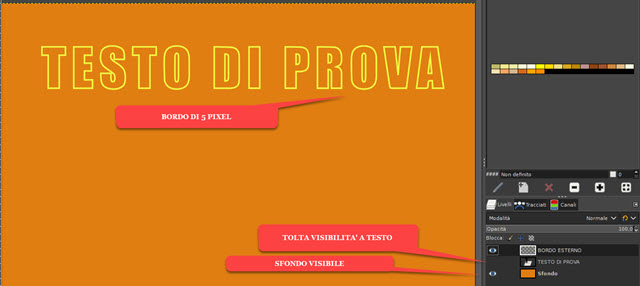
Bakgrunnsfargen vil fortsatt være til stede, men
fjerner synlighet selv på nivået
Bunnvi vil kun vise
tekstkant på gjennomsiktig bakgrunn. Du kan deretter kutte teksten ved å velge den med verktøyet
rektangulært utvalg så gå opp
Bilde -> Beskjær til utvalg.

Denne teksten med gjennomsiktige tegn kan lagres ved å gå til
Fil -> Eksporter som for å åpne et vindu for å velge målmappenta en
filnavn med slektningen
Utvidelse, kroppsøving
filnavn.pnggår opp Eksport så fortsatt på
Eksport i neste vindu.
Tekst med tomme tegn kan limes over et bilde selv uten å eksportere det. han går opp Fil -> Åpne og velg bildet for å plassere det. En ny fane vil bli opprettet. Klikk på tekstfanen og skriv Ctrl+C.
kopiere så velger du bilder-fanen og går opp
Ctrl + V. av lim den inn.

Verktøyet er valgt Stige og klikk på den limte teksten. Dette vil vises inne i et rektangel.
Å handle på det sentrale punktet, kan vi Erstatning teksten mens vi handler med markøren på kantene og sidene
omplasser den. klikk inn Stige for å bruke endringene. Gå til verktøyet for å sette det inn permanent i bildet og forankre det bevege seg klikk deretter på bildet, eksternt for tekstrektangelet.
Dette bildet kan lagres til JPG går opp som vanlig Fil -> Eksporter som. I en fremtidig artikkel vil vi se en utvikling av denne opplæringen som viser hvordan du lager en
bølget og forvrengt tekst.
